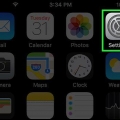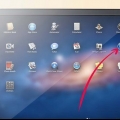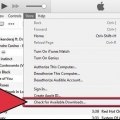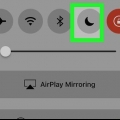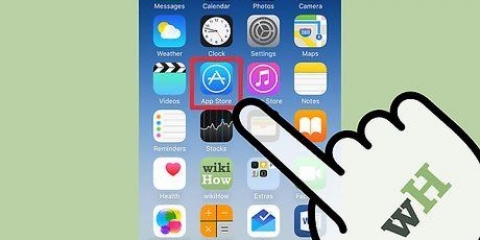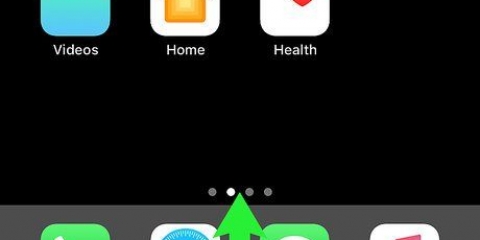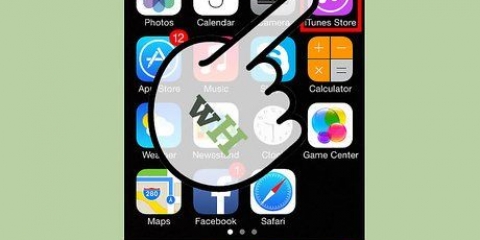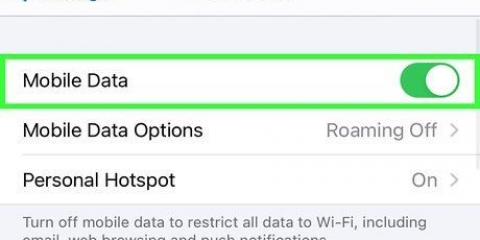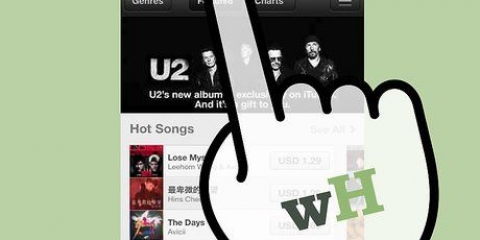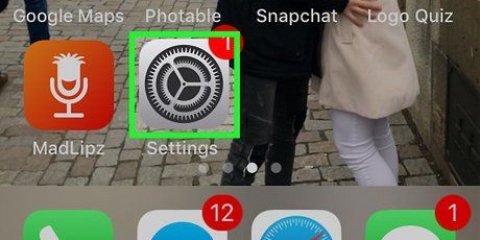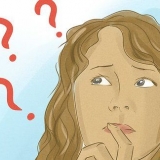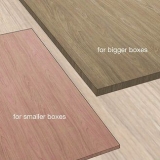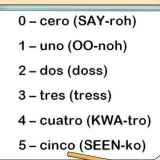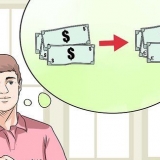Activer le mode développeur sur un iphone
Teneur
Cet article vous apprendra comment activer l`option Développeur dans les paramètres de votre iPhone à l`aide d`un ordinateur Mac et de l`application Xcode d`Apple pour développer des logiciels.
Pas
Partie 1 sur 2: Télécharger Xcode sur Mac

1. Ouvrez votre navigateur sur votre ordinateur. Vous devrez télécharger l`environnement de développement intégré (IDE) « Xcode » d`Apple sur votre ordinateur avant de pouvoir commencer à jouer avec les options de développement de votre iPhone.
- Xcode est une application exclusive à Mac. Il n`est disponible que pour les ordinateurs utilisant Mac OS.

2. Aller à la pageTéléchargements pour les développeurs d`Apple. Ici, vous pouvez télécharger les dernières versions bêta d`Apple que la société met à la disposition des développeurs de logiciels.

3. Connectez-vous avec votre identifiant Apple. Entrez votre e-mail et votre mot de passe pour vous connecter au portail des développeurs avec votre identifiant Apple.
Si vous ne vous êtes pas encore connecté à votre ordinateur avec votre identifiant Apple, vous devrez vérifier votre identité en saisissant un code de vérification. Vous pouvez afficher ce code sur votre iPhone ou tout autre appareil avec lequel vous êtes automatiquement connecté avec votre identifiant Apple.

4. Cliquez sur Télécharger à côté de Xcode. Sous l`en-tête « Release Software », cliquez sur le bouton Télécharger à côté de la version la plus récente de Xcode. Cela peut être Xcode 8.3.être 1 ou plus récent. Cela ouvrira une page d`aperçu du Mac App Store dans un nouvel onglet.

5. Cliquez sur Afficher sur Mac App Store. Ce bouton est situé juste en dessous de l`icône de l`application Xcode et sur le côté gauche de l`écran.

6. Cliquez sur Ouvrir l`App Store dans le champ contextuel. Cela ouvrira Xcode dans l`application App Store sur votre Mac.

sept. Cliquez sur Obtenir. Ce bouton est situé juste en dessous de l`icône Xcode dans le coin supérieur gauche de la fenêtre App Store. Cela deviendra un bouton vert « Installer l`application ».

8. Cliquez sur le bouton vert Installer l`application. Cela téléchargera et installera la dernière version de Xcode sur votre ordinateur.
Partie 2 sur 2: Activation du développeur sur iPhone

1. Ouvrez l`application Xcode sur votre Mac.
Vous devrez accepter les termes du logiciel et les accords de licence lorsque vous ouvrez Xcode pour la première fois. Cela installera les composants logiciels et terminera le processus d`installation de Xcode.

2. Connectez votre iPhone à votre Mac. Utilisez votre câble USB pour connecter votre téléphone à votre ordinateur.

3. Ouvrez l`application Paramètres sur votre iPhone. Ceci est une icône grise avec un engrenage sur l`écran d`accueil de votre iPhone.

4. Faites défiler vers le bas et appuyez sur Développeur. Cette option apparaîtra automatiquement dans le menu Paramètres de votre iPhone, à côté de l`icône du marteau, lorsque vous le connecterez à votre ordinateur pendant que Xcode est en cours d`exécution. Si vous voyez cette option dans vos paramètres, cela signifie que vous avez activé le mode développeur sur votre iPhone. Vous pouvez maintenant commencer à tester des applications, vérifier les fichiers journaux et jouer avec d`autres paramètres de développement sur votre appareil.
Mises en garde
Xcode prend environ 5 gigaoctets d`espace, mais il nécessite plus d`espace libre sur votre disque dur pour l`utiliser comme espace d`échange. L`espace d`échange n`est utilisé que lorsque la mémoire physique (RAM) est pleine, mais vous ne pouvez pas télécharger Xcode sans avoir 15 à 20 Go d`espace libre sur le disque dur principal de votre ordinateur.
Articles sur le sujet "Activer le mode développeur sur un iphone"
Оцените, пожалуйста статью
Similaire
Populaire